Pek çok kişi, internette gezinmek için Google'ın Chrome web tarayıcısını kullanıyor, çünkü hızlı, kararlı ve genel olarak güvenilir. Ancak, çok az sayıda kullanıcı tarayıcı için Adobe'nin Shockwave Flash eklentisiyle ilgili bir sorun yaşıyor.
Muhtemelen bir Google problemi değil, bir Adobe problemidir. Yazılım üreticisi, Flash, Reader ve diğer uygulamaları ile ilgili sayısız güvenlik sorunuyla ilgilenmiştir. Bu bir güvenlik açığı değildir, ancak Chrome'un yanıt verememe sorunuyla karşılaşmasına neden olan uzantının çökmesi ve sorun yaratması ile ilgili bir sorun.
Genel olarak, kullanıcıların deneyimledikleri şudur: Bir web sayfası veya sekme Chrome'da donar ve ardından "Shockwave Flash'ın kilitlendiğini" belirten bir menü çubuğu altında bir mesaj izlenir. Bunu, "yanıt vermeyen sekmeleri" kapatmak isteyip istemediğinizi soran bir açılır pencere izlenebilir. Can sıkıcı ve tarayıcıyı bir taramaya yavaşlatıyor.

Neyse ki, yeni başlayan bir kullanıcının bile işlemesi için oldukça basit olan bu yaygın sorun için bir düzeltme var. Adobe'nin tüm sıkıntılarını çözmeyebilir, ancak en azından pek çok tarama deneyimini mahveten eklenti çökmesini durdurması gerekir.
Güncelleme : Google, eklentilerin Chrome tarayıcısında nasıl yönetildiğini değiştirdi. Chrome: // plugins sayfası artık kullanılamıyor ve aşağıda açıklanan yöntem bundan dolayı artık çalışmıyor ve Google Chrome’a Chrome’u dahili olarak ekledi.
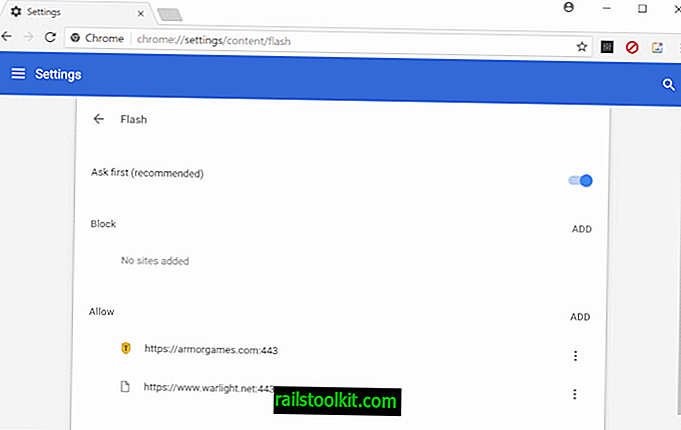
Tarayıcıya chrome: // settings / content yükleyerek ve listeden Flash'ı seçerek Flash işlevselliğini yönetebilirsiniz. Orada Flash'ı tamamen devre dışı bırakabilir, varsayılan durumunu değiştirebilir veya beyaz listeye ekleyebilir veya kara listeye alabilirsiniz. Son
Başlamak için Chrome'u açın ve adres çubuğuna tıklayın. Yüklü tüm eklentileri gösterecek bir sayfa açmak için "chrome: plugins" yazın. Flash eklentisini bulmak için aşağı kaydırın ve birden fazla sürümün kurulu olup olmadığına dikkat edin. Birden fazla sürüm fark ederseniz, bu sorunlarınıza neden oluyor.
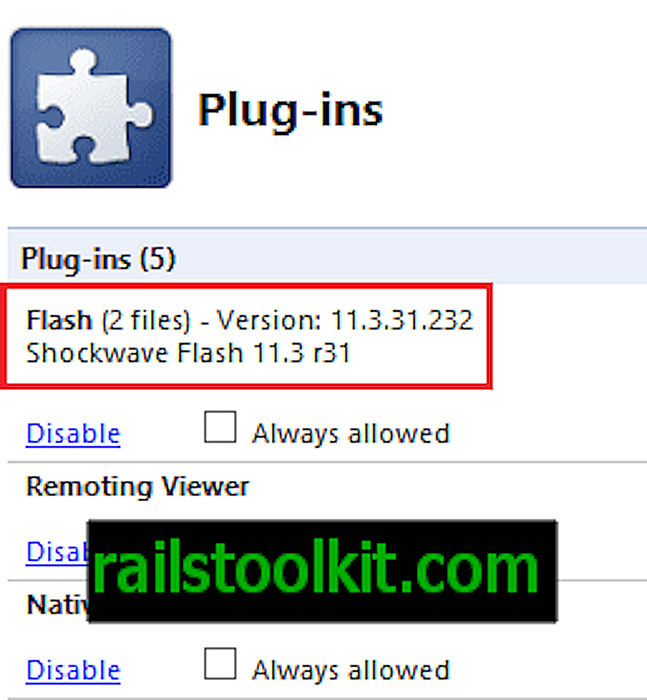
Eklentinin birden fazla sürümünü bulursanız, eklenti girişlerini genişletmek için "+" düğmesine basın. Şimdi, Chrome'un Chrome'un AppData klasöründe bulunan dahili Flash yüklemesini devre dışı bırakın. Değişikliğin geçerli olması için tarayıcıyı yeniden başlatmanız gerekecek.
Bu, her Shockwave Flash sorununu çözmeyebilir ve bazılarınız yalnızca bir sürümünü kurulu olarak bulabilir. Umarım, bu kullanıcıların büyük çoğunluğu için sorunu çözecektir.














